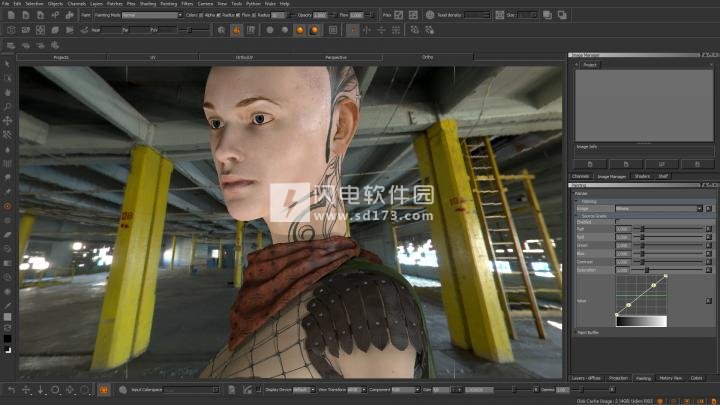软件标签:The Foundry Mari
The Foundry Mari 4.5v1破解版是一款功能强大的3D纹理制作软件。这款软件的应用非常广泛,主要是为用户提供更加直观可视化的界面,提供了高分辨率数字3D绘画和纹理的工具和功能,它旨在帮助用以更直观快速的方式来完成3D纹理的绘制,实现你的创意和想法。制作出精彩的纹理图形。直接在3D模型上进行纹理绘制操作,支持随时预览纹理效果,比起传统的方法,它更加的简单和快速,提高了绘制效率。Mari 4.5为工具集带来了变革性的更新 - 一种新的材料系统。此前,Mari擅长创造高品质的英雄资产。现在,除了这种强大的绘画力量,艺术家还能够快速轻松地创建不那么复杂,更高容量的资产。新的工作流程使艺术家能够使用材料预设快速阻挡资产的外观,而无需从头开始。然后,他们可以利用Mari的所有细节绘画力量来完成最终艺术指导,并在一个应用程序中为他们提供最好的两个世界。并带来了许多增强功能操作,有需要的朋友不要错过了!
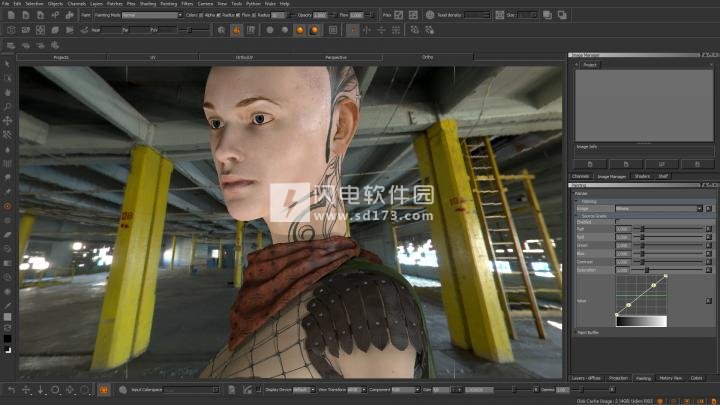
安装破解教程
1、在本站下载并解压,得到Mari4.5v1-win-x86-release-64.exe安装程序和Crack破解文件夹


2、双击Mari4.5v1-win-x86-release-64.exe运行安装,如图所示,选择软件安装路径,点击下一步
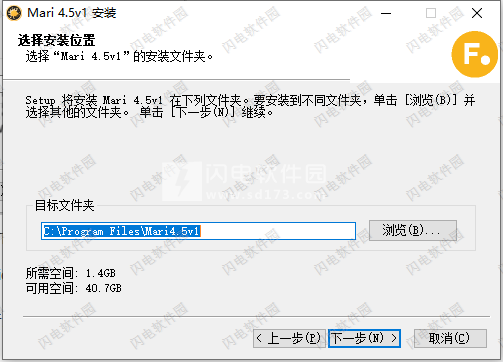
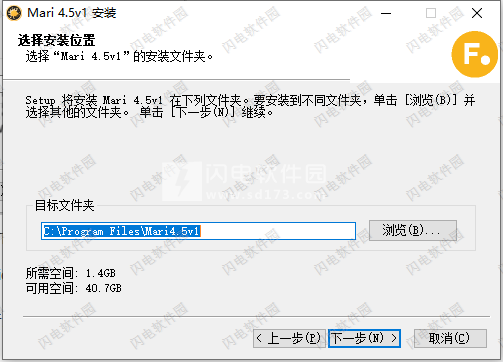
3、软件安装完成,如图所示,点击finish退出向导
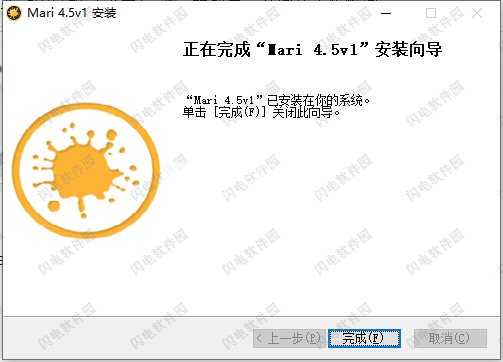
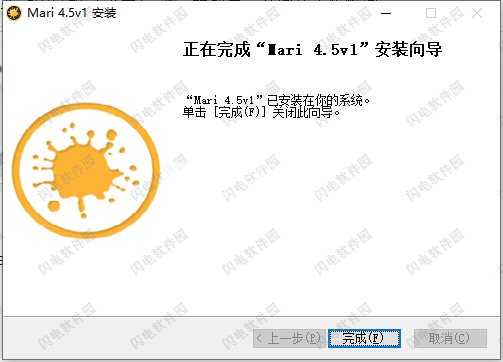
4、打开crack破解文件夹,双击FLT7.1v1-win-x86-release-64.exe安装FLT7许可证管理器。如图所示,点击安装并等待完成即可

5、然后我们需要停止Foundry License Server服务,具体操作为(打开windows服务:点击开始——>运行,输入services.msc即可打开)找到Foundry License Server右键停止即可
6、回到crack文件夹中,将rlm.foundry.win64.7z解压,将rlm.foundry.exe复制到C:\ Program Files \ The Foundry \ LicensingTools7.1 \ bin \ RLM \ rlm.foundry.exe中,点击替换目标中的文件
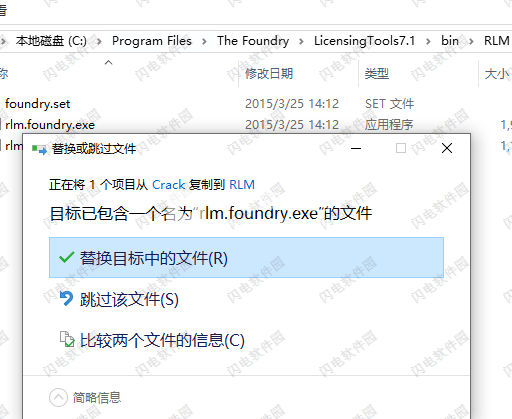
7、在开始菜单找到Foundry License Utility,右键管理身份运行,
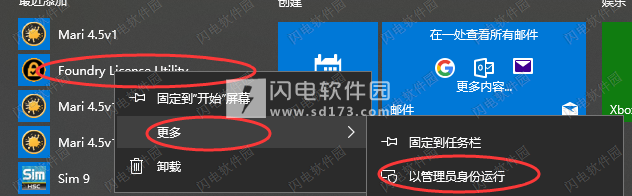
8、如图所示,在上方选择最后一个Diagnostics选项,然后点击Run Diagnostics按钮
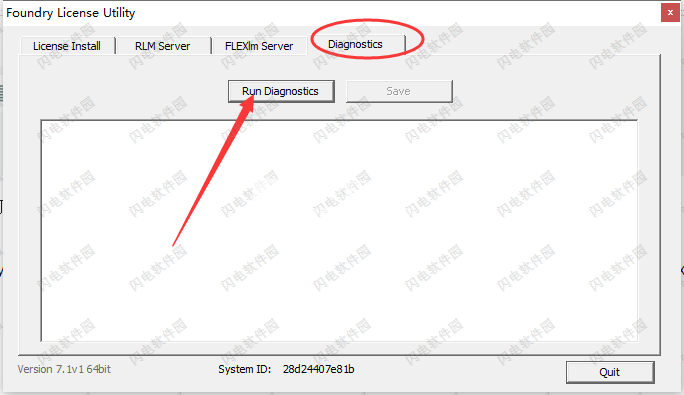
9、我们需要用到Host name和Host ID这两项
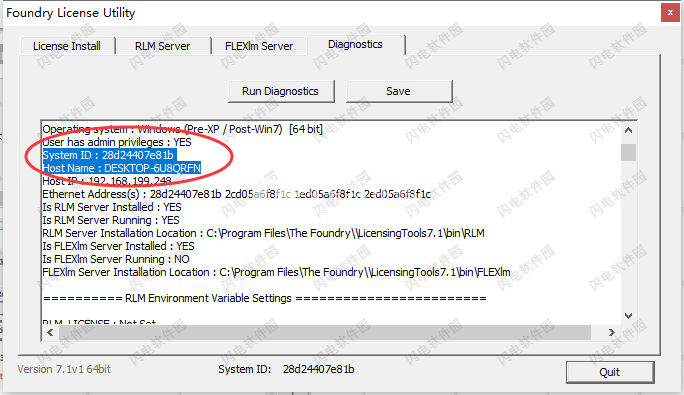
10、回到破解文件夹中,以记事本的方式打开xf_foundry.lic,将HOST NAME和MAC ADDRESS分别替换为刚才的两项内容。HOST NAME为你的电脑名称,MAC ADDRESS为你的MAC地址,也就是Host ID。端口如果不指定默认为5053
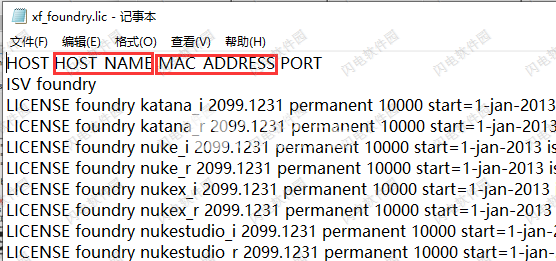
11、然后我们保存修改好的xf_foundry.lic。然后将xf_foundry.lic复制到C:\ ProgramData \ The Foundry \ RLM
或C:\ Program Files \ The Foundry \ LicensingTools7.1 \ bin \ RLM \中
12、现在我们回到Foundry License Utility界面中,如图所示,选择RLM Server—Start Server开启服务,开启成功后可以看到相关的许可信息。
13、运行软件,会出现License Error。依次选择Install License—Use Server,
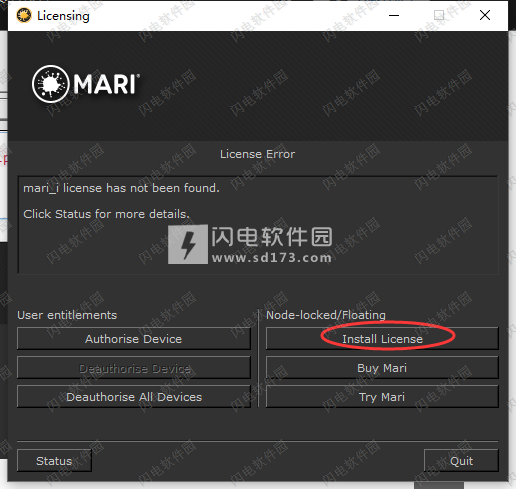
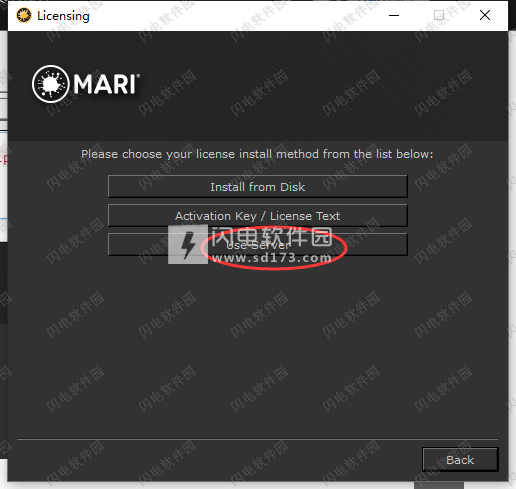
14、如图所示,地址栏输入:端口号@ip地址,许可证默认的端口为5053,那么这里就是5053@127.0.0.1,点击安装
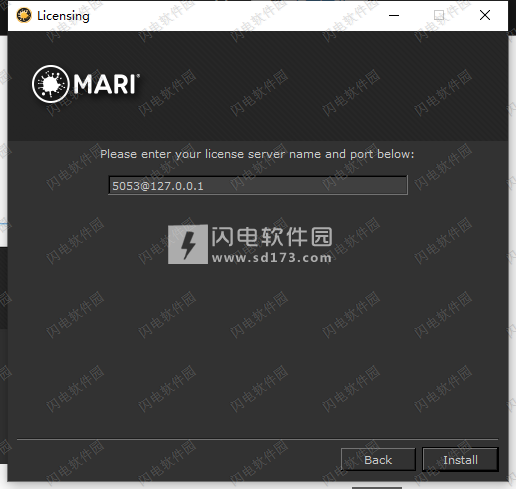

5、然后我们需要停止Foundry License Server服务,具体操作为(打开windows服务:点击开始——>运行,输入services.msc即可打开)找到Foundry License Server右键停止即可
6、回到crack文件夹中,将rlm.foundry.win64.7z解压,将rlm.foundry.exe复制到C:\ Program Files \ The Foundry \ LicensingTools7.1 \ bin \ RLM \ rlm.foundry.exe中,点击替换目标中的文件
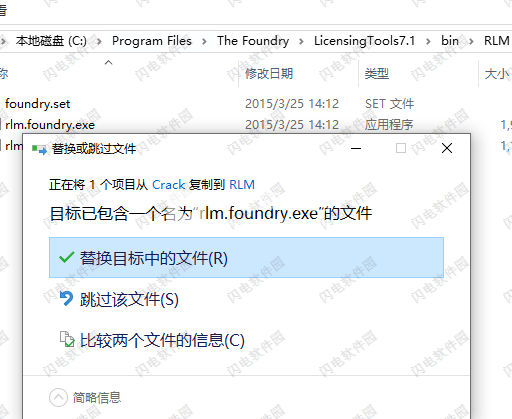
7、在开始菜单找到Foundry License Utility,右键管理身份运行,
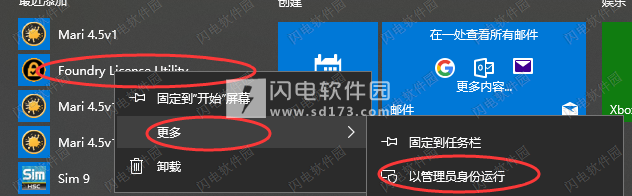
8、如图所示,在上方选择最后一个Diagnostics选项,然后点击Run Diagnostics按钮
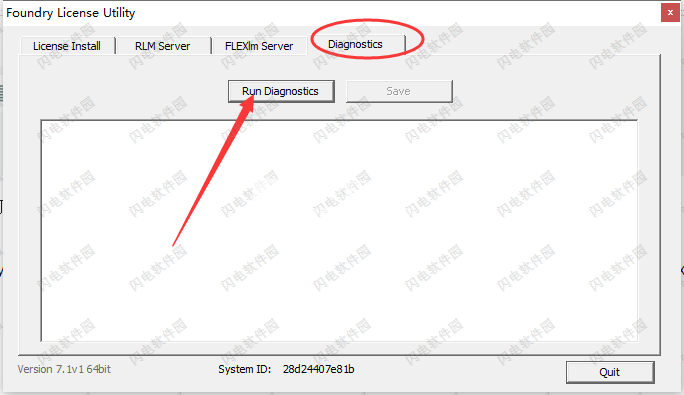
9、我们需要用到Host name和Host ID这两项
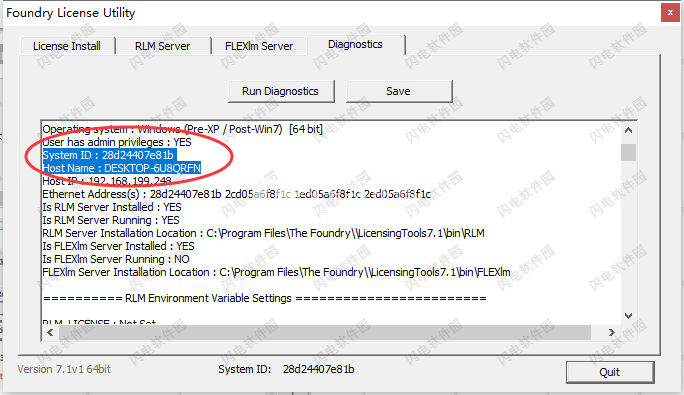
10、回到破解文件夹中,以记事本的方式打开xf_foundry.lic,将HOST NAME和MAC ADDRESS分别替换为刚才的两项内容。HOST NAME为你的电脑名称,MAC ADDRESS为你的MAC地址,也就是Host ID。端口如果不指定默认为5053
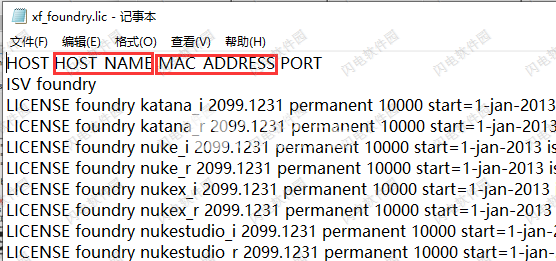
11、然后我们保存修改好的xf_foundry.lic。然后将xf_foundry.lic复制到C:\ ProgramData \ The Foundry \ RLM
或C:\ Program Files \ The Foundry \ LicensingTools7.1 \ bin \ RLM \中
12、现在我们回到Foundry License Utility界面中,如图所示,选择RLM Server—Start Server开启服务,开启成功后可以看到相关的许可信息。
13、运行软件,会出现License Error。依次选择Install License—Use Server,
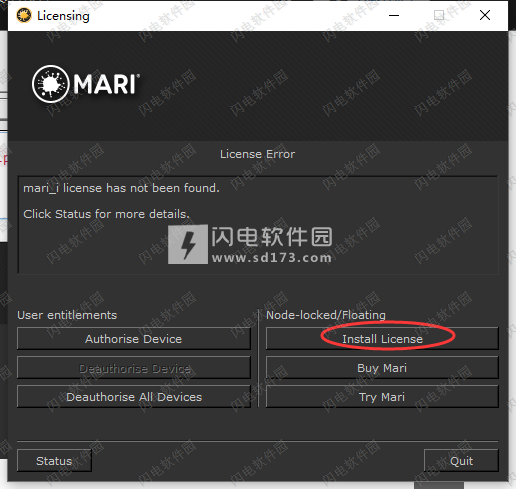
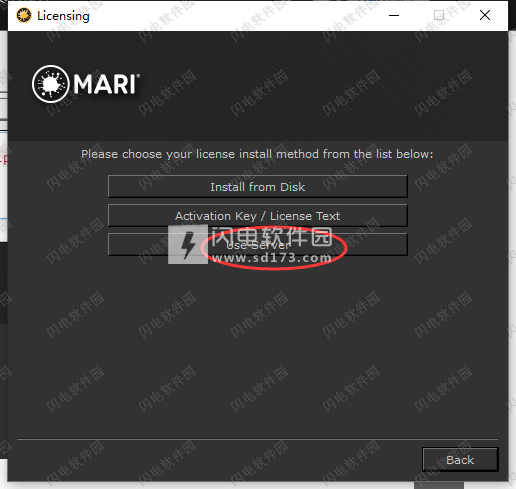
14、如图所示,地址栏输入:端口号@ip地址,许可证默认的端口为5053,那么这里就是5053@127.0.0.1,点击安装
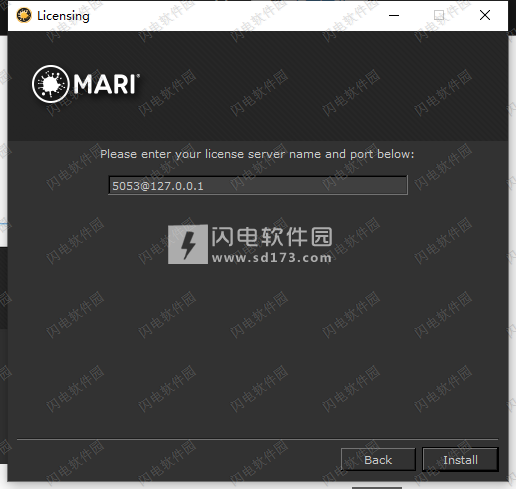
软件特色
1、您喜爱的艺术家友好的绘画工具
Mari的直观画笔工具包和投影画让您忘记技术并专注于您的创造力。从精选的预设画笔中选择或使用熟悉的ABR Photoshop笔刷,并使用非破坏性技术精细化您的绘画
2、建立你的外观
3D绘画从未如此流畅或灵活。无论您是在Mari强大的节点图或图层系统中工作,您都可以自由地将绘画与程序,滤镜,色彩校正和蒙版混合。
3、在你的步伐中采取巨大的复杂性
Mari能够处理每个对象的多个UV平铺,与数百万个多边形的实时交互,并支持高达32K纹理,提供几乎无限的细节,同时保护您免受复杂文件管理任务的影响。
4、消除猜测
Mari物理上正确的交互式预览功能包括阴影,环境光照,镜面高光以及对虚幻,Arnold,V-Ray和Redshift着色器的内置支持,因此您可以放心地展现自己的外观。
5、烘烤它直到它完成
使用Modo强大的烘焙引擎直接从Mari内烘焙纹理,并自动将生成的烘焙纹理应用于网格。使用Mari的非破坏性烘烤点节点,您还可以在复杂项目上获得更好的性能。
6、非常适合您的管道
虽然每个管道都不同,但Mari适合支持开放标准,如OpenColorIO和OpenSubdiv,FBX和Alembic等格式,以及广泛的API和Python脚本。
软件功能
一、3D绘画
1、3D绘画没有限制
Mari®将艺术家从分辨率和复杂性的极限中解放出来。完全支持UDIM工作流程,您可以使用数百个高分辨率纹理贴图,就像它们是单个图块一样,使用投影绘制在一个笔划中绘制多个贴图。然后,切换到2D模式以修饰单个地图。有了Mari,唯一的限制就是你的想象力。
2、一个艺术家的画笔工具包
选择Mari广泛的预设刷子,包括用于去除接缝的“愈合”刷子和用于涂抹纹理的“啜泣”刷子; 导入和使用熟悉的ABR Photoshop笔刷; 创建任意数量的自定义画笔; 或通过图像绘画以添加照片参考细节。甚至还有一个用于创建和编辑矢量流图的矢量画笔。
二、分层和掩蔽
1、非破坏性层堆栈和节点图
Mari的非破坏性图层系统可让您自由地将涂料与调整图层,程序和蒙版混合,以构建着色器。无论您是在传统的图层堆栈中工作,还是直接在节点图中创建和编辑连接,您都可以随意重新排序,添加和删除图层; 随时改变混合模式; 并将图层烘烤或压平。
2、程序,调整图层和蒙版
广泛的程序 - 包括GPU加速噪声和环境遮挡着色 - 使您可以轻松创建所需的外观。通过调整图层,您可以实时非破坏性地对绘画进行滤色或着色。通过绘制蒙版,使用程序或使用表面属性(如边缘,深度,背面甚至环境遮挡)来控制应用绘画的位置。
三、纹理映射
1、支持多种UV技术
Mari灵活的纹理处理方法允许您使用标准UV或多瓦片UDIM UV布局,使您可以在多个地图上展开绘画以捕获更多细节并优化渲染。支持重叠UV可让您在任何共享UV空间中在3D模型中重复使用相同的纹理,而平铺纹理可以轻松快速覆盖模型上的大区域。
2、PTEX和纹理转移
如果您的模型在UV之前就绪,请从PTEX UV-less工作流程开始,该工作流程允许您在每个面上调整纹理大小,这样您就可以创建最有效的近乎无限的细节。然后使用强大的纹理传递功能 - 在模型之间传输纹理而不匹配拓扑或UV - 将这些PTEX纹理传输到基于UDIM的纹理贴图设置。
四、质量可扩展
1、复杂的几何处理
Mari®能够在不降低速度的情况下扩展到超过一百万个多边形,并轻松处理动画几何体,可以应对最棘手的生产网格。Mari还可以通过UDIM支持每个模型数千个纹理,每个纹理高达32K x 32K像素,因此您可以创建具有几乎无限细节的超现实资产。
2、逼真的互动预览
Mari物理上正确的交互式预览功能包括阴影,HDR环境照明,反射,镜面高光,节能的物理BRDF着色器,以及对Arnold,V-Ray,Unreal和Redshift着色器的内置支持,因此您可以在与您的目标平台紧密匹配的保真度上下文。
五、准备好生产管道
1、无缝数据交换
Mari®支持行业标准格式,如FBX,OBJ,Alembic和OpenEXR。内置的mGo系统可让您轻松地将场景往返于Autodesk®Maya®。在Mari中绘制细分曲面模型,由OpenSubdiv驱动视口平滑。将通道中的纹理导出为单个图层,展平文件或分层PSD。
2、OCIO色彩管理
通过OpenColorIO(OCIO)支持,您可以通过设置单个配置文件来跨多个应用程序处理颜色变换和图像显示,从而在整个电路板上提供一致的颜色。Mari的实现消除了将图像预处理或后处理到正确的色彩空间的需求,从而节省时间并减少错误。
The Foundry Mari4.5新功能
1、探索Mari材料系统
Mari 4.5为工具集带来了变革性的更新 - 一种新的材料系统。此前,Mari擅长创造高品质的英雄资产。现在,除了这种强大的绘画力量,艺术家还能够快速轻松地创建不那么复杂,更高容量的资产。新的工作流程使艺术家能够使用材料预设快速阻挡资产的外观,而无需从头开始。然后,他们可以利用Mari的所有细节绘画力量来完成最终艺术指导,并在一个应用程序中为他们提供最好的两个世界。
2、轻松分享材料设置
现在,您可以更轻松地在团队中共享隔离的材料设置,以便在新项目中使用。复制材料所需的一切都与源图像一起捆绑到一个文件中。然后可以将其传递给任何需要它的人,他们可以通过几次点击开始使用这些材料,从而节省时间并且无需在网络上搜索文件。
3、导入并使用1000个纹理集
找到适合您资产的完美PBR纹理集?Mari现在允许艺术家快速导入任何纹理贴图并将其转换为Mari材质预设。材料摄取工具可创建预设,设置控件,并将所有内容加载到可随时使用的Mari工具架中,从而使您可以不断扩展材料库。这意味着您可以通过Mari轻松使用数千个PBR纹理集。
4、简单的材料分层
对于喜欢使用图层堆栈方法工作的艺术家,新材料工作流程已集成到Mari现有的图层系统中,可以更顺畅地采用材质系统。材料文件通过简单的分层应用于项目,允许艺术家从界面的单个区域控制材料属性,每个组件的可见性以及全局材质可见性。实现您所需的特定外观 - 例如金属上的灰尘 - 现在变得简单明了。
5、完全控制材料调整
想要进行特定于通道的调整,例如调整色调,而不会影响堆栈中的所有先前图层?我们已将多通道行为扩展到新的组图层功能,允许艺术家独立于通道中的其余图层修改材质流。这提供了更多的创作自由,同时保持对您想要实现的外观的完全控制。
6、推出新的Arnold着色器
一个新的着色器允许使用Arnold渲染引擎的艺术家在Mari中绘制纹理,更高的信心,他们的艺术在最终渲染中看起来是正确的,减少了Mari和Katana之间的反馈循环。该着色器由Autodesk团队在Arnold背后撰写和贡献。
7、使用节点图做更多事情
节点图是Mari的强大动力,我们对其进行了更新,以实现比以前更加可控的复杂性。这些改进将使得更容易使用节点图并利用其潜力。
8、多输出组节点支持
组节点现在支持多个输出端口以用于其他任意数据流,从而解锁更复杂的工作流。现在,通过在线房产促销为小玩意儿或材料创建旋钮更容易; 艺术家可以在连接一对设备时直观地自动连接多个端口,以实现更快,更高效的工作流程,并且有更简单的方法来访问组节点子图。
The Foundry Mari 4.5v1 新功能
1、材料文件
现在,您可以更轻松地在团队中共享隔离的材料设置,以便在新项目中使用。复制材料所需的一切都与源图像一起捆绑到一个文件中。然后可以将其传递给任何需要它的人,他们可以通过几次点击开始使用这些材料,从而节省时间并且无需在网络上搜索文件。
2、材料摄取工具
找到适合您资产的完美PBR纹理集?Mari现在允许艺术家快速导入任何纹理贴图并将其转换为Mari材质预设。该物质摄取工具创建预置,设置了控制,并加载到一切的真理货架随时使用,让你不断成长您的素材库。这意味着您可以通过Mari轻松使用数千个PBR纹理集。
3、材质图层
对于喜欢使用图层堆栈方法工作的艺术家,新材料工作流程已集成到Mari现有的图层系统中,可以更顺畅地采用材质系统。材料文件通过简单的分层应用于项目,允许艺术家从界面的单个区域控制材料属性,每个组件的可见性以及全局材质可见性。实现您所需的特定外观 - 例如金属上的灰尘 - 现在变得简单明了。
4、多渠道组图层
想要进行特定于通道的调整,例如调整色调,而不会影响堆栈中的所有先前图层?我们已将多通道行为扩展到新的组图层功能,允许艺术家独立于通道中的其余图层修改材质流。这提供了更多的创作自由,同时保持对您想要实现的外观的完全控制。
5、多输出组节点
节点图是Mari的强大动力,我们对其进行了更新,以实现比以前更加可控的复杂性。这些改进将使得更容易使用节点图并利用其潜力。组节点现在支持多个输出端口以用于其他任意数据流,从而解锁更复杂的工作流。现在,通过在线房产促销为小玩意儿或材料创建旋钮更容易; 艺术家可以在连接一对设备时直观地自动连接多个端口,以实现更快,更高效的工作流程,并且有更简单的方法来访问组节点子图。
6、Arnold标准表面着色器
一个新的着色器允许使用Arnold渲染引擎的艺术家在Mari中绘制纹理,更高的信心,他们的艺术在最终渲染中看起来是正确的,减少了Mari和Katana之间的反馈循环。该着色器由Autodesk团队在Arnold背后撰写和贡献。
使用帮助


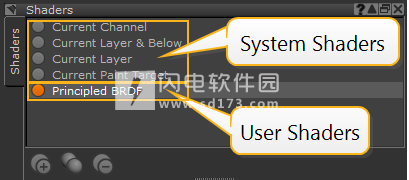
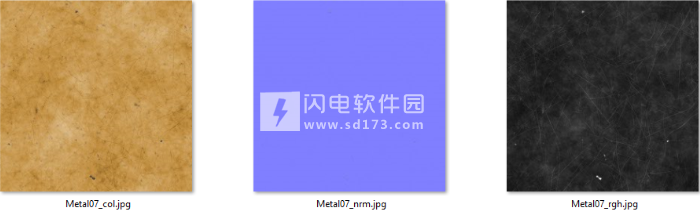
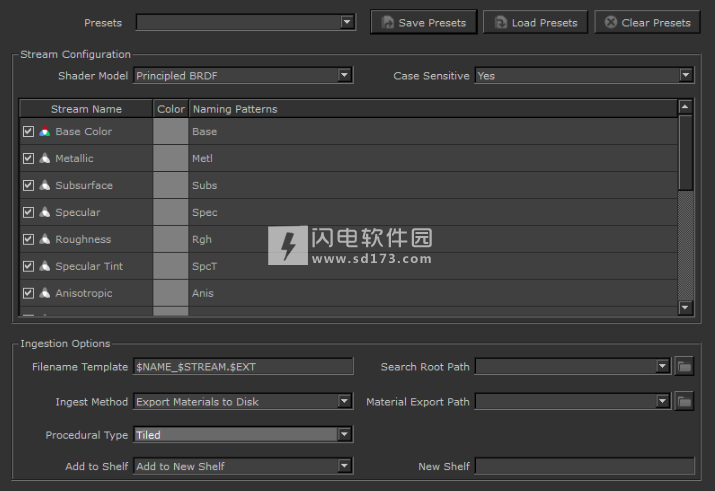
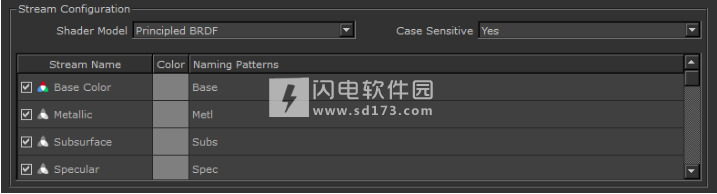
使用帮助
一、在马里管理材料
材质由多个纹理文件,程序或纯色创建,可用于准确表示光与真实世界材质的交互方式。这种着色方法称为基于物理的渲染(PBR)。您可以将这些材料应用于您的资产,以获得更真实的结果,并在添加更多定制油漆和制作细节之前为您的资产建立基线外观。

纹理文件缩略图

Mari材质缩略图
材质基于着色器模型创建,这是材料系统工作原理的基础。材料在所有渠道中共享,使您更容易工作。
1、着色器模型
材质节点/图层是从单个参考着色器模型构建的。着色器模型是“元数据”,表示与给定着色器关联的输入以及这些输入的属性。Mari在创建多通道层及其关联节点时使用着色器模型,以便生成适当的输入/输出流并驱动各种用户界面以匹配请求的着色器。着色器模型派生自用户着色器。
Mari中有两种类型的着色器:
•用户着色器 - 由供应商和Foundry提供的独立着色器创建。用户着色器用于显示实际着色器的最终渲染外观的近似值。
•系统着色器 - 允许分别查看场景的不同元素,例如,您可以查看不同的图层,如光泽,颜色或标量。使用系统着色器不太沉重。
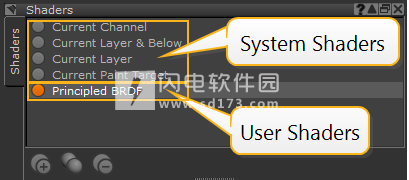
着色器调色板
注意: 要创建自定义着色器模型,您需要注册自己的自定义着色器,有关详细信息,请参阅“帮助”>“SDK”>“自定义着色器API”文档。
这些是着色器模型属性:
• name - 完整输入名称。
• prettyName - UI中显示的属性标签。
• isScalar - 指示输入是否表示标量数据(原始数学值)而不是颜色管理数据(RGB值)。请参阅颜色数据和标量数据。
• shortName - 完整输入名称的缩写版本(最多4个字符),在UI空间有限时使用。
注意: 着色器模型.xml文件位于C:\ Program Files \Mari 4.5v1\ Bundle \ Media \ Nodes \ Simple \ Lighting \ Standalone
2、使用材料
您可以使用“ 材质摄取工具”对话框或“节点图” 创建材质,使用“ 图层”调板或“节点图” 应用它们,然后使用“ 层板”调板存储它们,
二、使用材料摄取工具创建材质
二、使用材料摄取工具创建材质
材质由多个纹理文件,程序或纯色创建,可用于准确表示光与真实世界材料的交互方式。这种着色方法称为基于物理的渲染(PBR)。您可以将这些材料应用于您的资产,以获得更真实的结果,并在添加更多定制油漆和制作细节之前为您的资产建立基线外观。材料摄取工具允许您从纹理文件创建材质。获取这些纹理文件后,即可开始摄取。
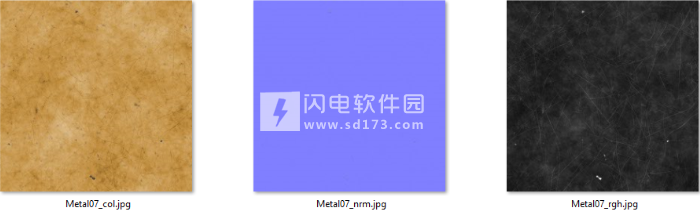
以下是纹理文件的示例:
请注意,这些文件包含材质名称,在本例中为Metal07。它们还包含一个流名称(着色器输入)来描述预期的目标着色器输入,在本例中为:col,nrm和rgh。它们都具有相同的扩展名(.jpg)。在创建材料之前,此命名模式信息非常重要,以便您可以正确填写材料预设属性。
Mari提供了一组预定义材料(预设),这些材料是为Principled BRDF着色器,在Shelf调色板中,Mari Materials选项卡中创建的(请参阅使用货架存储资源),但您也可以使用Node Graph手动创建自己的材料。 (请参阅在节点图中使用材料)或材料摄取工具。
使用“材料摄取工具”创建材质:
1、导航到“ 工具”,然后选择“ 材料摄取工具”。
这将打开“ 材料摄取工具”对话框。
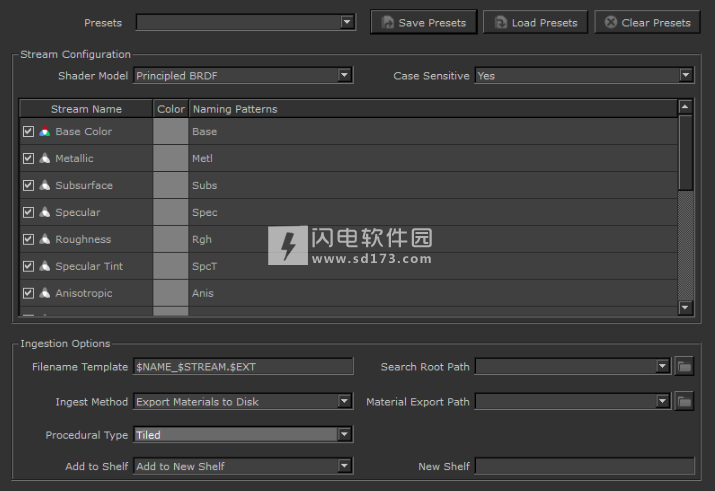
2、根据您使用的纹理文件从“ 预设”列表中选择一个预设。
注意: “预设”下拉列表包含在C:\ Program Files \Mari 4.5v1\ Bundle \ Media \ Settings \ MaterialIngestPresets中
找到的所有预设文件的名称。要从其他位置加载自定义预设,请使用MARI_MATERIAL_INGEST_PRESETS_SEARCHPATHS环境变量。请参阅Mari认可的环境变量。
要么
如果已在磁盘上保存了材料预设,请单击“ 加载预设”按钮,然后浏览到.mip文件并单击“ 打开”。
这会在“ 流配置”和“ 提取选项”部分中加载预设属性。
流配置部分:
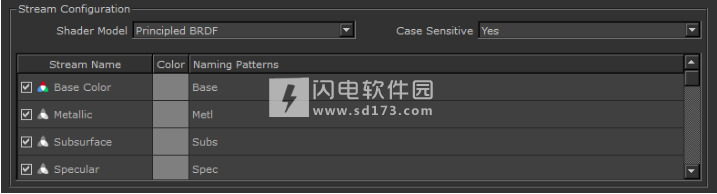
1、在“ 流配置”部分中,选择着色器模型。
包含流属性的表相应地更新。
注意: 此表用于将纹理文件的命名模式与它们所针对的着色器输入相匹配。
2、如果纹理文件遵循不同的大小写约定,请选择流命名模式是否区分大小写。
3、如果要跳过为该流创建任何过程,请在“ 流名称”列中禁用该复选框。
要一次禁用多个流,请按住Ctrl键并单击所需的行,然后右键单击并选择“ 取消选中所选项”。同样,选择Check Selected以启用流。
4、如果找不到匹配的纹理文件,请双击颜色样本以设置流的颜色。要一次为多个流设置颜色,请按住Ctrl并单击所需的行,然后右键单击并选择“ 设置颜色”。
这将打开“ 选择颜色”对话框。选择一种颜色,然后单击确定。
提示: 拖动“选择颜色”对话框窗口以展开它。
注意: 为标量流创建了一个常量过程。如果标量流的颜色的RGB值是唯一的,则创建Vector过程。


建议您的着色器的正常流的默认颜色设置为0.5,0.5,1.0,这是一个平坦的法线贴图的默认。 这样,它不会影响此值的法线。
5、默认情况下,命名模式使用流的短名称,但您可以通过双击名称并对其进行编辑来更改此名称。如果需要指定多个命名模式,请使用逗号(,)分隔它们。
要将命名模式重置为默认模式,请按住Ctrl并单击以选择它们,然后右键单击并选择重置为短名称。
注意: 建议按重要性顺序输入名称,因为找到多个命名模式时,将使用行中的第一个匹配模式,其余部分将被忽略。
摄取选项部分:
1、根据纹理文件的命名模式信息,设置文件名模板。默认值为$ NAME_ $ STREAM。$ EXT
例如:Metal_col.jpg
以下是模板选项:
需要:
• $ NAME - 指定材料的名称。您可以使用任何一组字母数字字符,包括下划线,空格,短划线和句点。
• $ STREAM - 指示文件名中每个流指定的模式应匹配的位置。
可选的:
• $ EXT - 指定任何支持的图像扩展名。
• $ CHAR - 忽略任意字符。
• $ NUM - 忽略任何数字。
• $ ANY - 忽略任何字母数字字符,包括下划线,空格,短划线和句点。
• $ SEP - 指定系统的路径分隔符,正斜杠 /或反斜杠 \。
• $ NUM $ CHAR可以一起用于匹配纹理及其在文件名中的分辨率,例如: myMaterial_color_4k
注意: 您可以通过它们与管分离使用多个文件模板| 符号。如果第一个模板匹配,则忽略其余模板。
要在子文件夹中搜索纹理文件,可以使用反斜杠\符号,例如,匹配myMaterial \ PNG \ diffuse.png,使用模板$ NAME \ $ CHAR \ $ STREAM。$ EXT
2、浏览以选择 “材料摄取工具”搜索与指定模式匹配的文件集合的搜索根路径。
这将搜索所选路径的子文件夹。
3、选择“ 摄取方法”,是将材质导出到磁盘还是在项目中构建它们。
如果已选择“ 将材质导出到磁盘”,请在右侧的字段中浏览或输入“ 材料导出路径”。
4、在“ 过程类型”字段中,选择基于过程的节点生成材料的图像:
•平铺 - 使用一个图像平铺模型。
• Tri Planar Projection - 使用相同的图像从三个不同的方向(顶部,前部和右侧)投影到模型的表面。
注意: 如果您不希望模式为平铺重复或者您正在PTex项目中工作,请选择Tri Planar Projection。PTex项目不能使用Tiled,因为他们有UV接缝,而Tri Planar没有。
5、在“ 添加到货架”字段中,选择要添加材料的货架。您可以将它们添加到“ 菜单”,“ 个人 ”或“ 项目”工具架,也可以创建新工具架。如果您不需要将它们添加到工具架,请选择“不添加到支架”。
注意: 默认情况下,材料会添加到“个人”工具架中。
如果您选择加入新书架,输入的名称新书架领域的右手边。
6、单击“ 创建材质”以生成材质。
摄取开始,您可以在进度条上看到它的进度。完成后:
•如果已选择“将材料导出到磁盘”:
•您的材料以 .mma文件导出到指定位置。
•如果选择将材料添加到新货架,则材料将显示在所选货架中。
•如果在项目中选择了“构建材料”,则会在“节点图”中将您的材质添加为“平铺”或“三维平面投影”节点。
注意: 您的Mari项目中可以使用与所选项相同的着色器的材质。
提示: 如果您要保存预设以供将来使用,请单击“保存预设”并浏览到保存预设的位置。
这会将您的预设保存为.mip文件。
7、如果需要创建更多材料,请重复相同的步骤,否则单击“ 关闭”以退出“ 材料摄取工具”对话框。
注意: “材质摄取工具”对话框会记住上次使用的设置。
注意: 要将材质应用于场景,请参阅在“图层调板”中使用“材质”或“在节点图中使用材质”。
更新日志
功能增强
TP370836-在终端或执行模式下启动Mari现在使用Render许可证(如果可用)。
TP378796-用户现在可以在着色器调色板中为着色器打开和关闭输入。为了提高性能,默认情况下,为所有新创建的着色器切换“置换”输入。
TP379515-现在可以使用货架调色板中的RMB>LoadItems将多个项目(包括货架文件.msh)同时加载到当前货架中。这也与文件资源管理器的拖放兼容。
TP373228-现在支持不带RGBA通道数据的OpenEXR图像。
TP367028-PeturbNormals现在默认为Shader创建时为No。
TP375572-已扩展8位整数标量颜色空间以覆盖所有标量整数数据。
TP384427-由于与统一堆栈工作流冲突,已删除当前通道着色器输入选项。
TP113823/BZ49238-提升的组节点属性现在出现在相应的图层,图层属性中。
TP364284-“节点属性”面板现在具有较小的默认高度。
TP379001-刷尖图标生成速度得到了改进,允许对基于渐变的刷尖进行流体编辑。
Bug修复
TP378529-保存或导出数据时,如果超出了首选项>数据>项目中的最大内存限制,Mari偶尔会崩溃。
TP373403-无法使用“图层”调板中的“Alt+拖动”复制自身上方的图层。
TP369401-原理BRDF和虚幻着色器表现出渲染问题,表面指向远离光线的地方。
TP380698-使用会话脚本导入平铺过程未正确链接其平铺图像。
TP376012-将光标移离光标后,变换工具手柄的高亮显示未重置。
已知的问题
显卡
TP207913-当使用带有某些AMD卡的最新图形驱动程序时,Mari可能会崩溃或以低于预期的性能运行。
据报道,与AMDFirePro驱动程序捆绑在一起的Plays.tv和Raptr可能会导致Mari不稳定。如果您遇到不稳定,请尝试卸载这些应用程序。
TP16225/BZ18457-当虚拟纹理类型设置为Half或Float时,使用Fermi系列的NVIDIA显卡以及版本低于270的驱动程序会导致各种渲染问题。
要解决此问题,请从NVIDIA网站下载并安装适用于您的卡的最新图形驱动程序
TP9404/BZ12567-在NVIDIA设置中启用与VBlank的同步可以大大降低Mari的性能。如果您在其中一个经过测试的工作站硬件上遇到非常慢的交互(即使使用低多边形模型),请导航至:
•Linux:NVIDIAX服务器设置>X屏幕0>OpenGL设置并关闭同步到VBlank。
•Windows:NVIDIA控制面板>3D设置>管理3D设置>垂直同步>强制关闭
然后,重启Mari。
进口和出口
TP123514/BZ50886-导入的着色器没有分配通道。
TP113036/BZ49131-使用OBJExporter插件导出的高多边形.obj文件无法读回Mari。
TP57756/BZ29386-使用“导出Maya”脚本时,Maya的视口可能会错误地将某些修补程序显示为透明。这可以通过从Maya中的“渲染器”菜单中选择“高质量渲染”或“视口2.0”来解决。
TP10157/BZ16324-仅限Windows:您目前无法使用相对文件路径将图像导入通道。要解决此问题,请在导入图像时使用绝对路径。
TP9854/BZ14985-在创建新项目时导入纹理后可能会有轻微的暂停,而Mari会保存项目。
图层
TP383360-在着色器上使用置换可能会在导航时显着降低画布帧速率。这可以通过禁用单个着色器上的位移,或通过全局禁用“首选项”>“GPU”>“着色器”下的“允许的Tesselation”设置来抵消。
TP64924/BZ34690-在复杂项目上展平或缓存图层或通道可能会导致Windows由于处理时间过长而重置图形驱动程序。若要解决此问题,您可以尝试一次展平或缓存更少的图层,或减少最大渲染大小的烘焙设置的值。此设置可在首选项>GPU>烘焙和投影下找到。
减小此大小会将展平或缓存操作分解为更小的部分,这样可以单独花费更少的时间进行计算,从而避免重置Windows图形驱动程序。
TP53959/BZ26460-图层-在蒙版图层组中绘制蒙版有时会导致意外的绘画效果。为了防止这种情况发生,要么:
•在蒙版堆栈的底部使用白色“颜色”图层。在这个初始“颜色”层上使用的任何层应该是好的,或
•如果要在“蒙版图层组”中创建蒙版,只需在“蒙版图层组”上添加另一个图层,然后在其中绘制白色以创建蒙版。
马里工具
TP10046/BZ13640-模糊工具在初始行程中使用起来很慢。在应用第二个笔划之前,请等待Mari处理模糊。
TP9567/BZ13394-使用“选择项目”工具并将“面朝”设置为“前面”选择并隐藏面部的一部分会导致选择中的某些面在放大时保持可见。要捕获所有选定的面,请执行以下操作之一:
•选择Facing>Through而不是Front,或
•放大靠近物体。
节点图
TP168753-在Mari3.0v1中创建的AIStandard节点与Mari3.0v2或更高版本不兼容。解决方法是,删除旧的AIStandard节点并在Mari3.0v2或更高版本中重新创建它们。
TP126902/BZ51462-创建着色器并尝试在“节点图”选项板中查看它,给人的印象是着色器节点中缺少DiffuseColor输入边。输入存在,但被错误地隐藏。这与下面的错误51263有关
TP126816/BZ51452-导入Gizmo时,如果使用菜单中的项目名称创建了Gizmo中的节点,则它们不会保留其组织。
TP125961/BZ51263-目前无法将Viewer节点附加到标准Mari着色器,因为它们是隐藏的。作为解决方法,您可以单击“节点图”上方的“查看当前频道”按钮。
TP125813/BZ51247-通道传输不按预期传输图形层。
TP124611/BZ51082-AmbientOcclusion节点的属性不包括generateAO选项。
TP111329/BZ48790-Autoplace不遵守背景节点。
Nuke<>MariBridge
TP48970/BZ23010-如果在虚拟纹理类型设置为Float时从Marke接收传入组件时Mari崩溃,请将虚拟纹理大小降低到低于8192x8192的值。
TP17678/BZ19780-在Mari的Ortho视图中创建的投影机不能在Nuke中正确重新投影。
Ptex
TP13600/BZ17626-导入非常大或非常高的多边形数ptex模型可能需要很长时间。解决方法是在导入时分配一个小的统一面大小(1x1或2x2),然后在加载后根据需要向上调整模型的相关位。
TP13531/BZ17618-如果面部分辨率太小,Ptex无法正常烘烤。解决方法是增加您遇到问题的选定面的分辨率。
着色器
TP64961/BZ34729-当Mari无法创建着色器时,它会在画布上显示渲染错误。已包含更多信息,以帮助您确定错误原因。一些解决方案可能是隐藏组和图层,或者缓存图层堆栈的一部分,直到可以创建着色器
TP64911/BZ34679-在非常大的项目中,着色器限制可能会出现问题,并且可达到允许的最大允许纹理槽。要避免在大型项目上达到这些着色器限制,请尝试以下解决方法:
•隐藏组和图层,或
•缓存组和层。
杂
TP360737-仅限Linux:使用“选择颜色”对话框时,使用滴管选择屏幕像素选项选择的颜色可能不正确,因为操作系统驱动的行为会使Mari应用程序的其余部分变暗。
要停止此行为,可以禁用以下首选项:
-CentOS7:应用程序>实用程序>调整工具>Windows>附加模态对话框
这也将禁用其他桌面管理器特定的效果。
TP308268-仅限Windows:在多台显示器上工作时,有时无法停靠调色板。
TP200836-在画笔编辑器或工具属性选项板中滚动使便笺簿变为空白。
TP194832-烘焙到含有非线性数据的通道时,烘烤时间显着增加。
TP167883/BZ51934-当包含Tiled程序的项目从2.6升级到3.0时,帧速率急剧下降。为避免这种情况,请在项目升级后替换Tiled过程中的图像。
TP129292/BZ51771-删除,更改或隐藏细分对象需要很长时间。
TP126389/BZ51370-启用颜色空间时,较重的项目最初渲染速度较慢。
TP126164/BZ51322-Modo渲染:预览偶尔无法完全更新。
TP125437/BZ51199-AiStandard,RedshiftArchitectural和VRayMtl着色器未自动连接到当前频道。
TP125319/BZ51185-PythonAPI:Mari的Paint节点没有出现在typeList()中。要以Python方式添加Paint节点,请调用:
ng=mari.geo.current()。nodeGraph()
ng.createPaintNode(width,height,bitDepth)
TP124614/BZ51084-动画对象可能需要很长时间才能细分。
TP124233/BZ51049-纹理转移不考虑对象变换
TP123532/BZ50898-重新计算时,即使重新计算失败,现有的细分计算也会丢失。
TP121276/BZ50548-Modo渲染:实时更新仅考虑摄像机移动。
TP121139/BZ50520-虽然具有退化UV的面可以装入Mari,但在某些情况下会导致问题。它们不占用紫外线的任何空间,因此不可能在这些面上适当地涂漆。还有一些着色器可能会对具有退化UV的面部显示不良照明效果的风险。
TP100303/BZ46600-任何OpenSubdiv计算后都必须更新环境光遮挡。
TP99115/BZ46223-海绵去饱和模式不能在整个动态范围内工作,因为它使用HSL进行去饱和。HSL不能与HDR一起使用,因为HSL仅在LDR值中有效。
TP86007/BZ41573-仅限Windows8:与Wacom笔配合使用时,Windows键(Meta键)不会脱离。
TP62668/BZ33293-Linux:在没有特定字符符号的情况下将语言设置为1启动Mari会导致Mari失败并显示无法加载指定转换的错误。要解决此问题,请将语言环境(语言)设置为英语。
TP60643/BZ31946-由于显卡上的内存管理问题,有时不会烘烤油漆。这可能是由于高分辨率绘制缓冲区,高位深度绘制缓冲区,大虚拟纹理大小或甚至绘制缓冲区变换上的大比例值等问题。这些问题通常可以通过glError来识别:日志中的0x505内存不足消息。尝试减少任何或所有这些值以防止它发生。图形驱动程序不断改进,因此升级驱动程序是否可以解决问题也值得一试。
TP45590/BZ20510-如果您发现Mari的启动时间比平时长,请检查RLM许可数据文件夹中的LIC文件是否未引用过时的服务器端口。如果是,请将它们放在另一个目录中并重新启动Mari。
TP37066/BZ20021-画布中的纹理间歇性地在较低和较高分辨率之间切换。如果您的虚拟纹理分辨率较低,并且您正在处理具有位移的复杂模型,则更有可能发生此问题。可能的解决方法包括增加虚拟纹理大小,减少Mari必须立即访问的通道数(例如,通过减少当前着色器所需的通道数),以减少修补程序中使用的通道中的修补程序的修补程序分辨率。着色器,或使用较小的画布窗口或监视器。
TP9758/BZ14201-仅限Linux:系统从睡眠状态唤醒后,Mari无响应。
TP9631/BZ13700-调整摄像机>投影仪的透视设置不会反映在画布上,直到投影仪变为当前状态。
TP9363/BZ12102-当前画笔设置不会保存为项目的一部分。相反,当您关闭并重新启动时,Mari会恢复为默认设置。
TP9342/BZ11874-Mari不识别3位填充的.obj序列作为动画
TP8030/BZ13571-首次启动Mari的新版本,当先前版本中存在配置文件时,有时会导致对象不出现在Ortho视图中。
要解决此问题,请关闭Mari,删除以下配置文件并重新启动Mari:
•Linux:〜/.config/TheFoundry/Mari.conf
•Windows:C:/Users//.mari/TheFoundry/Mari.ini
TP7945/BZ13294-Windows:由于程序耗尽所有窗口管理器对象,Mari有时会在大型项目上加载数据时崩溃。
要重新配置用户对象限制:
打开注册表并导航到HKEY_LOCAL_MACHINE\SOFTWARE\Microsoft\Windows\NT\CurrentVersion\Windows,然后
将USERProcessHandleQuota编辑为更大的数字。
如果此数字太大,您可能还必须修改GDIProcessHandleQuota。
软件无法下载?不知道解压密码?微信关注订阅号"闪电下载"获取
本帖长期更新最新版 请收藏下载!版权声明:本站提的序列号、注册码、注册机、破解补丁等均来自互联网,仅供学习交流之用,请在下载后24小时内删除。